在数字化时代,平板电脑因其便携性和多功能性受到了广泛欢迎。但当需要进行一些专业工作时,如编辑文档、处理图片或进行视频会议,平板的屏幕和处理能力可能就显得不足。此时,平板转接电脑转换器就成了连接平板与传统电脑设备的桥梁。接下来,本篇文章将详细介绍平板转接电脑转换器的使用方法,并在其中穿插一些常见问题和实用技巧,确保您能快速掌握这项技术。
什么是平板转接电脑转换器?
平板转接电脑转换器是一种小巧的硬件设备,它允许用户将平板电脑连接到传统PC的外围设备上,比如显示器、键盘、鼠标等。通过这个转换器,你可以扩展平板的功能,甚至使用平板作为电脑的一部分,实现更多样的工作和娱乐需求。

选购平板转接电脑转换器的注意事项
在开始使用平板转接电脑转换器之前,首先需要选购一款适合自己平板的转换器。选购时,请注意以下几点:
1.确认平板接口:目前主流的平板电脑接口有Type-C和Lightning接口,需要根据您的平板型号选择对应的转换器。
2.兼容性检查:查看转换器是否支持您的平板操作系统,例如iOS、Android等。
3.接口数量与类型:根据需要扩展的外围设备数量和类型选择有足够接口的转换器,如HDMI、USB、VGA等。
4.传输速度和稳定性:了解转换器的数据传输速率和是否支持高清视频输出,以确保使用体验。

平板转接电脑转换器的使用方法
步骤一:连接平板和转换器
1.确保平板有足够的电量,开启平板电源。
2.使用平板专用的数据线,将平板电脑与转换器连接。对于Type-C接口,直接插入;对于Lightning接口,可能需要使用对应的适配器或转换线。
3.等待设备自动识别连接。如果是首次连接,系统可能会提示安装必要的驱动程序。
步骤二:连接外围设备
1.根据需要连接的外围设备,使用相应的数据线或转换器将它们与平板转接电脑转换器相连。
连接显示器可以使用HDMI线;连接USB设备,如键盘、鼠标,直接插入USB接口即可。
2.按外围设备的说明书开启它们的电源。
步骤三:设置显示模式
大多数转换器在连接显示器时,平板会自动镜像显示或者扩展显示到外接屏幕上。如果需要进行模式调整,可以根据转换器的说明书或系统提示进行设置。通常在平板的“设置”菜单中的“显示”或“多任务显示”部分可以找到这些选项。
步骤四:开始使用
一旦连接完成并设置好显示模式,您的平板就可以像普通电脑一样工作了。您可以在外接屏幕上显示平板的屏幕内容,同时使用连接的键盘和鼠标进行输入操作。
步骤五:设备管理与故障排除
1.如果在使用过程中遇到连接不稳定或不识别外围设备的问题,请检查所有的连接线是否牢固,以及转换器和外围设备是否正常工作。
2.在平板的“设置”中检查“硬件连接”或“开发者选项”中的相关设置,有时需要手动开启或配置一些特殊功能。
3.如转换器或外围设备的驱动程序出现问题,可尝试更新到最新版本或重新安装。
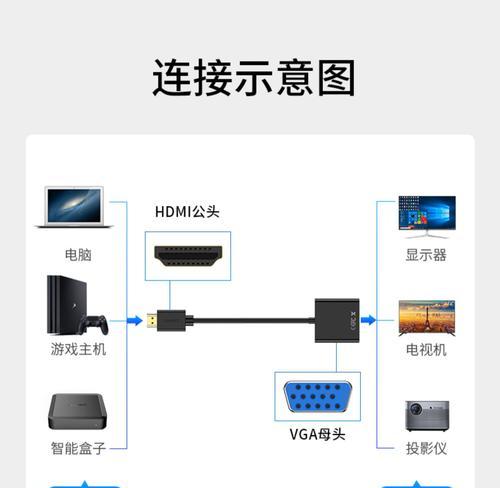
常见问题及解决方法
问题一:连接后无法识别外围设备
确认转换器和外围设备均正常工作,无硬件故障。
检查是否有足够的电源供应,特别是对于需要额外电源的外围设备。
确认平板和外围设备均支持所需的连接标准和协议。
问题二:显示画面卡顿或分辨率低
确认转换器支持的传输速率和分辨率符合外接显示器的规格。
尝试关闭平板上的高资源消耗程序,为连接提供更流畅的环境。
更新平板和外围设备的驱动程序至最新版本。
实用技巧
使用平板转接电脑转换器时,最好保持平板在充电状态,以避免电量耗尽导致的中断。
为防止意外拔出,可在连接转换器的平板端使用带有夹子或绑带的保护套,确保连接稳固。
如果您经常需要连接多个外围设备,选择一个具有多个接口的转换器,可以避免频繁更换线缆的麻烦。
结语
平板转接电脑转换器是一个实用的工具,它使得平板电脑的功能得到进一步扩展,能够满足更多专业的需求。通过以上详细的使用方法介绍和常见问题解答,您现在应该能够轻松地将您的平板电脑与各种外围设备连接,并实现高效的工作和娱乐体验。希望本文能够帮助您更好地利用平板转接电脑转换器,享受数字化生活带来的便利。
标签: #使用方法









